Facebook Messenger til iPhone og Android har fået en ny opdatering, der bringer et væld af nye funktioner. Disse inkluderer Stjernekrigene og Selena: Seriechattemaet, nye kamera klistermærker, evne til at svare på en bestemt besked med et foto eller en video. Der er også tap-to-record for nemt at optage og sende talebeskeder uden at holde optageknappen nede. Ud over, brugere kan nu arkivere inaktive chats med en svejsebevægelse, og Facebook har endelig det meget lettere at finde dine arkiverede meddelelser.
virksomheden har tilføjet en ny mappe” arkiverede Chats ” som en dedikeret menu i Messenger 2021. Nu behøver du ikke manuelt at søge efter dine arkivchats. Den nye opdatering giver dig adgang til den fulde liste over arkiverede samtaler et sted. Dette er praktisk, hvis du ikke kan huske personens navn eller gruppesamtale, du havde arkiveret.
desuden er det nu muligt at unarchive chats på Messenger uden at sende en besked. På denne måde kan du flytte arkiverede chats tilbage til din indbakke uden at genere modtageren.
Sådan slettes arkiverede chats i Messenger 2021
har du tilfældigvis mange arkiverede tråde, der er overflødige og ikke nødvendige i fremtiden? Du kan permanent slette alle sådanne arkiverede meddelelser fra din Messenger-konto, så de ikke kan hentes senere. Lad os nu se, hvordan du kan slette arkiverede meddelelser i Messenger 2021 på iPhone og Android.
- Åbn Messenger-appen, og tryk på dit profilbillede øverst til venstre.
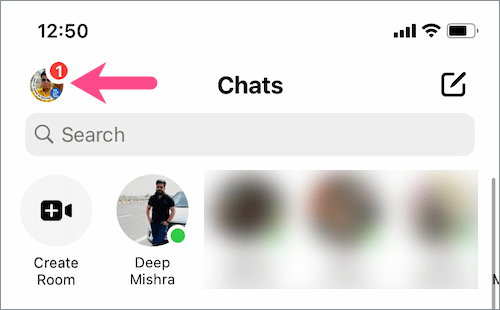
- gå til “arkiverede chats”.
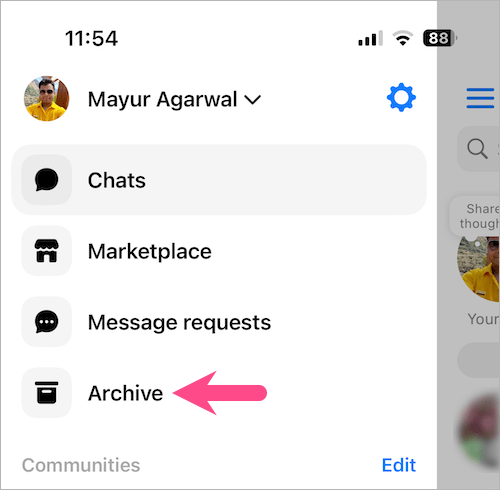
- for at slippe af med en arkiveret chat skal du trykke og holde (langt tryk) på den bestemte chat og vælge “Slet”.
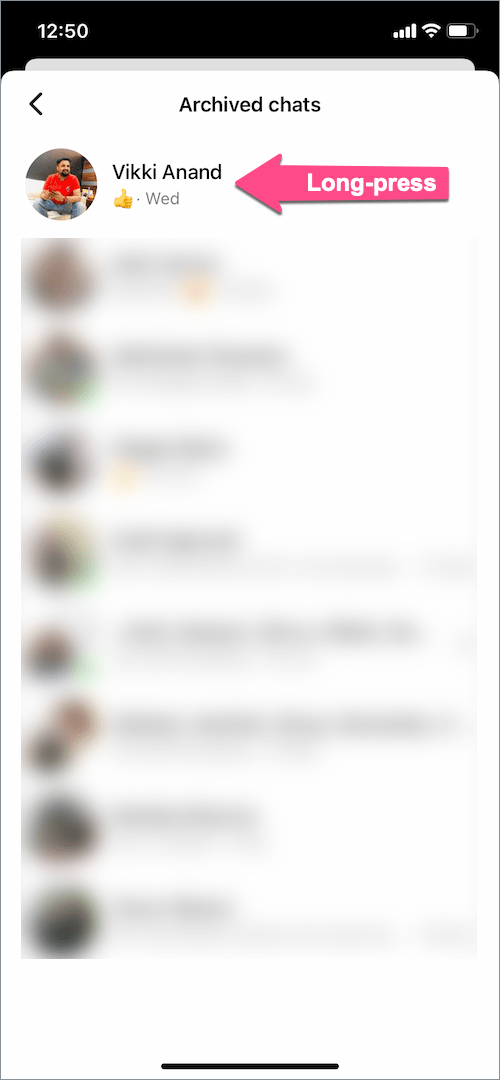
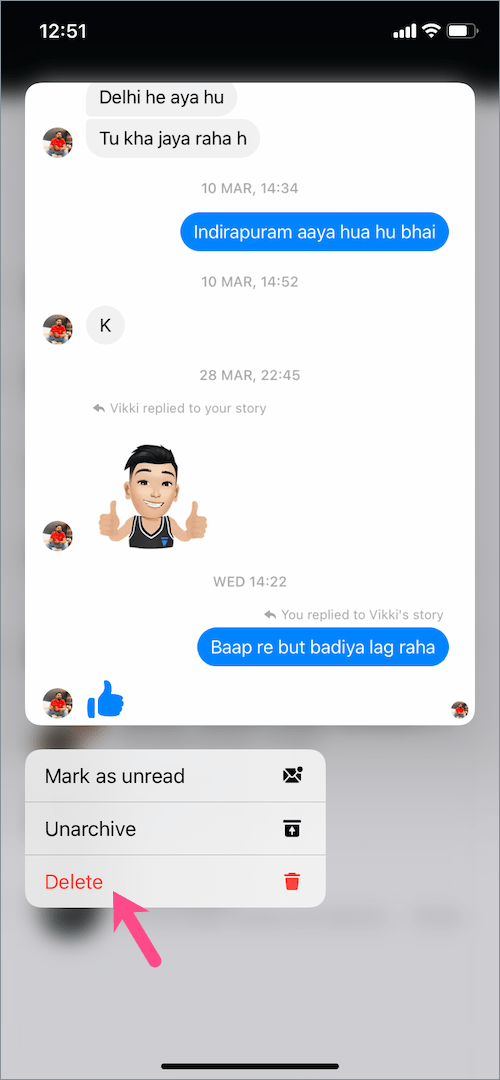
- tryk på Slet igen for at slette den arkiverede samtale for evigt.
der er også en alternativ måde for iPhone-eller iPad-brugere. Stryg bare til venstre på den arkiverede meddelelse, Tryk på “mere” og tryk derefter på sletningsindstillingen.
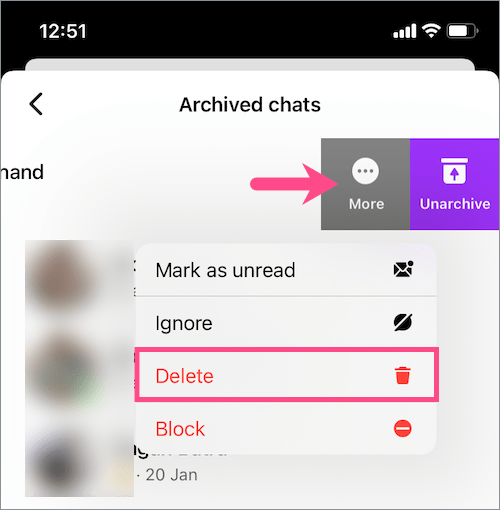
den eneste ulempe er, at du stadig ikke kan slette alle eller flere arkiverede meddelelser på en gang.
på Computer
du kan også slette arkiverede chats på din PC eller Mac gennem messenger.com. at gøre det,
- besøg messenger.com på din computer og log ind på din konto.
- i sidebjælken til venstre skal du klikke på 3-punkterne øverst og åbne “arkiverede Chats”.
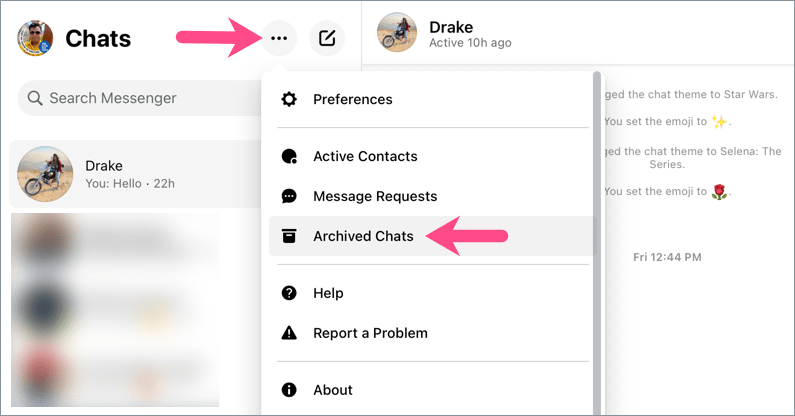
- Hold musemarkøren over en bestemt chat og klik på 3-punkts ikonet.
- vælg “Slet Chat” fra listen.
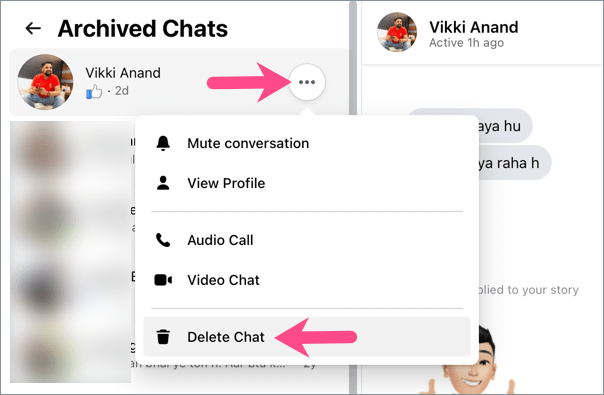
- Klik på Slet Chat igen for at bekræfte dit valg.
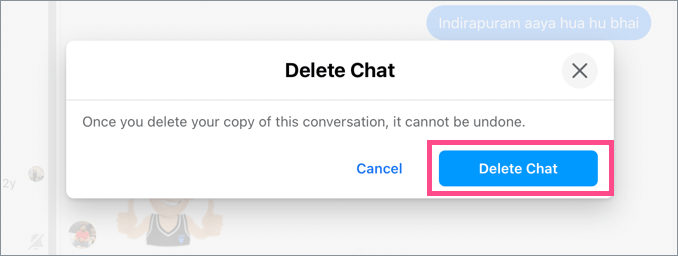
LÆS OGSÅ: Sådan unignore nogen på Messenger uden at svare
sådan unarchive meddelelser på Messenger app 2021
den opdaterede Messenger 2021 giver mulighed for at unarchive meddelelser uden beskeder. Tidligere brugere måtte sende en besked eller svare for at fjerne en arkiveret chat. Det er værd at bemærke, at en arkiveret chat automatisk bliver arkiveret, når du modtager en ny besked i den bestemte chat.
sådan kan du unarchive en samtale i Facebook Messenger.
på iPhone – tryk på dit profilbillede øverst til venstre og åbn arkiverede chats. Stryg til venstre på en chat, du vil flytte tilbage til din indbakke, og tryk på ikonet “Unarchive”. Du kan også stryge helt til venstre for at fjerne arkivering af en chat i en enkelt gestus.
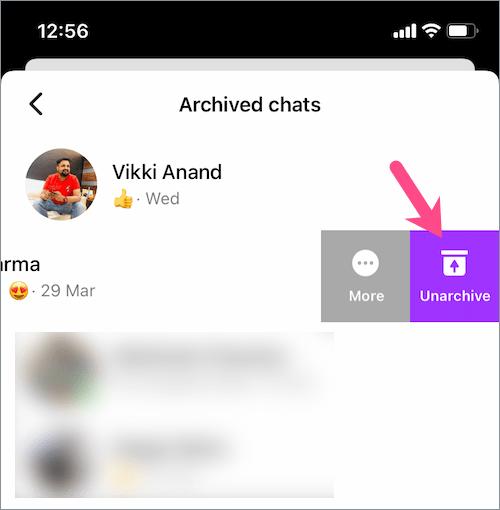
en anden måde er at trykke længe på en bestemt chat og trykke på “Unarchive”-indstillingen.
på Android – Gå til arkiverede chats, og tryk længe på den chatsamtale, du vil fjerne arkivering. Tryk på” Unarchive ” fra listen.
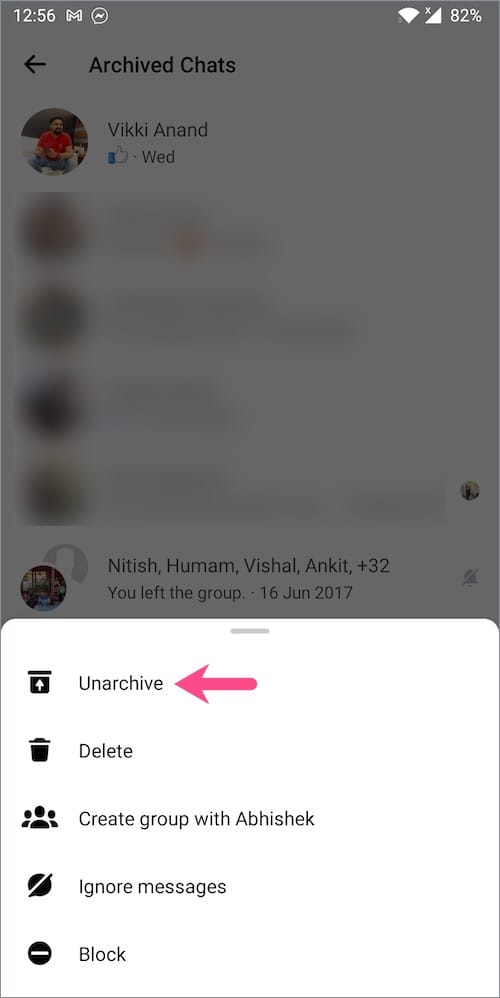
LÆS OGSÅ: Sådan ser du dine arkiverede historier i Messenger på Android